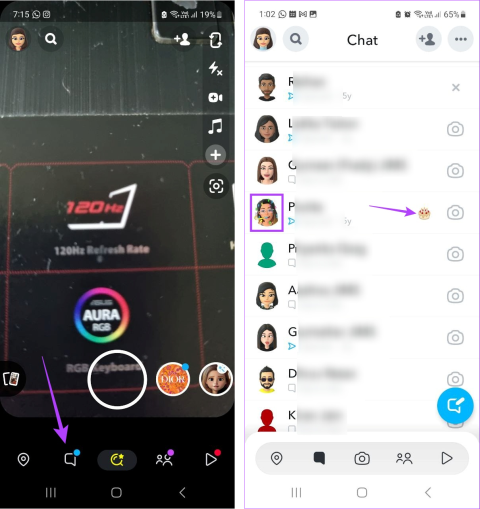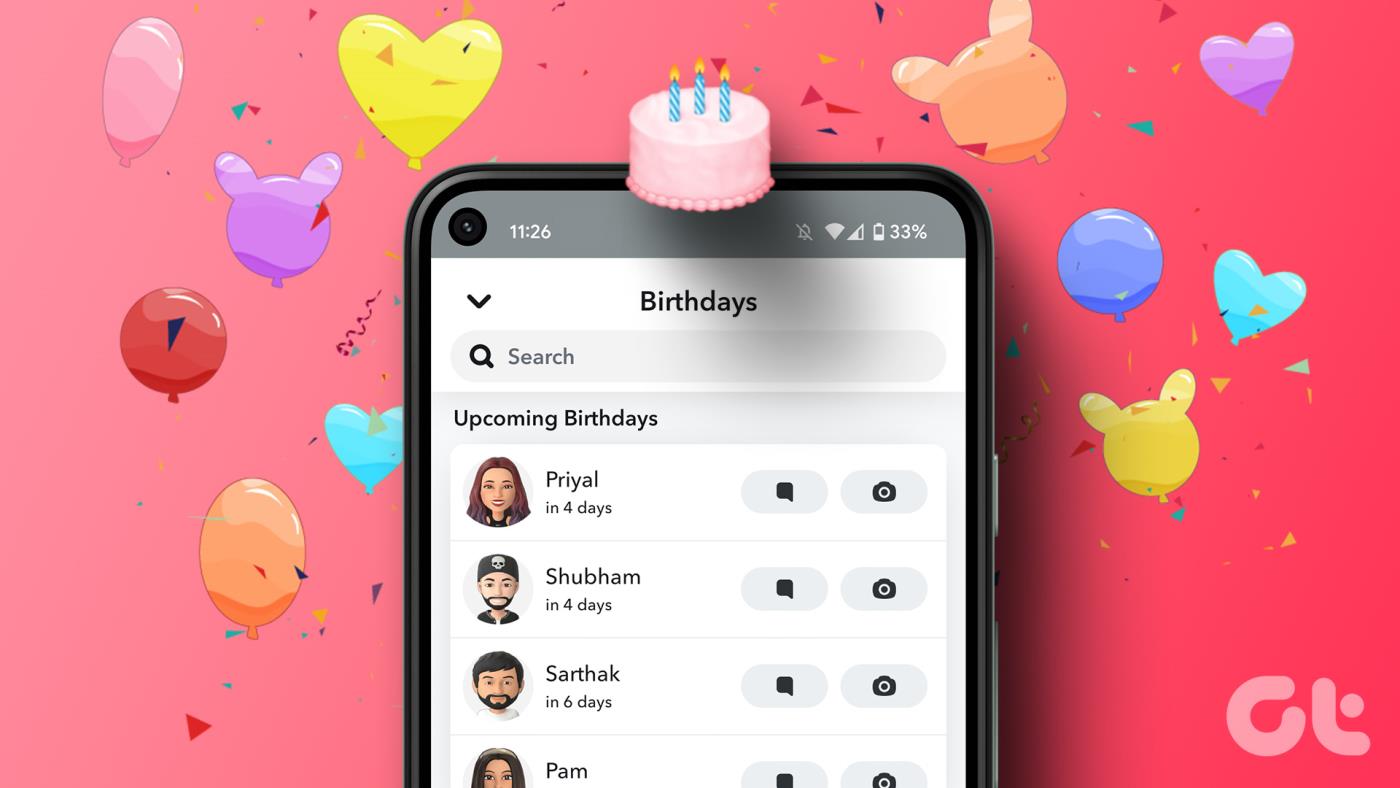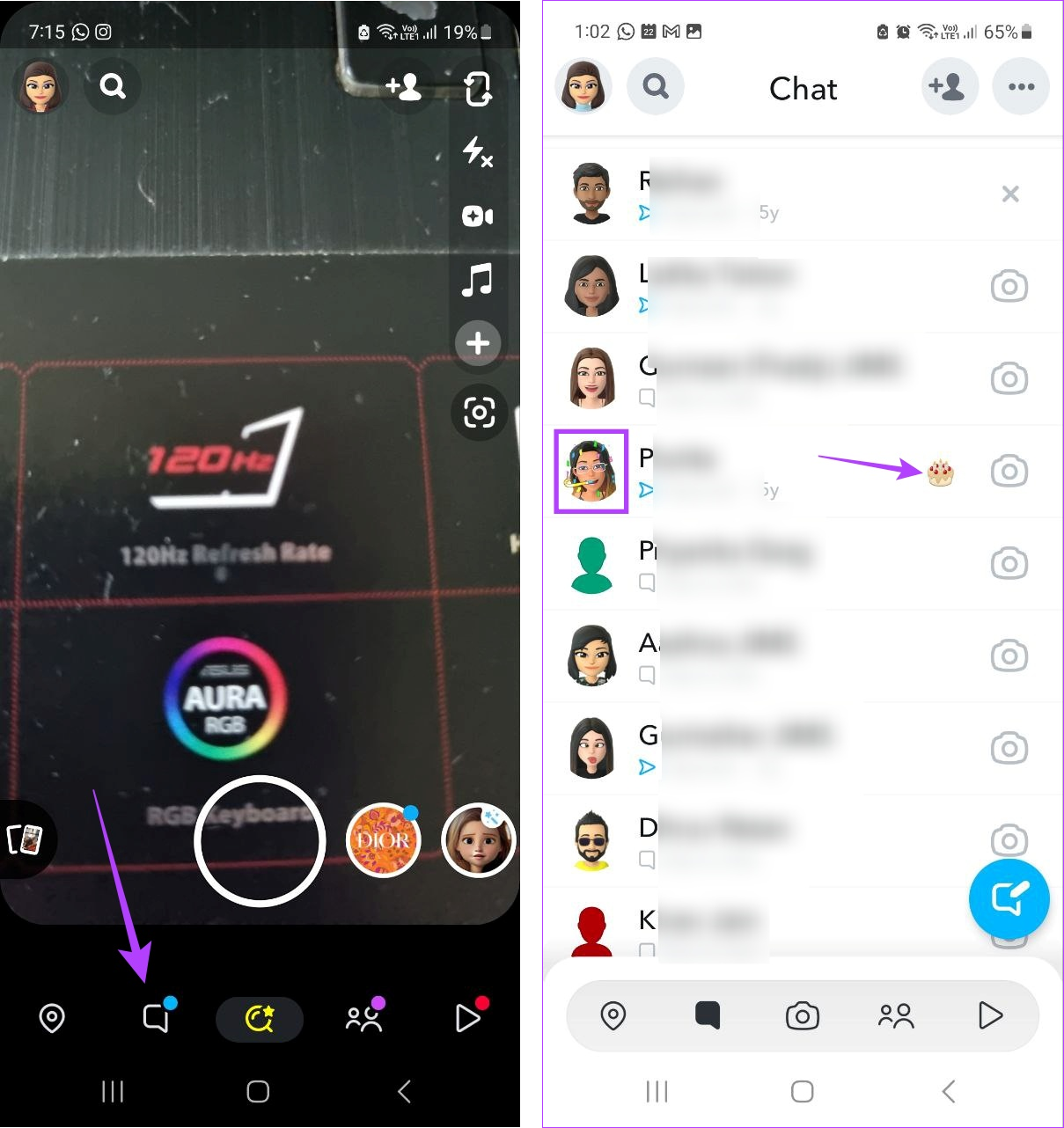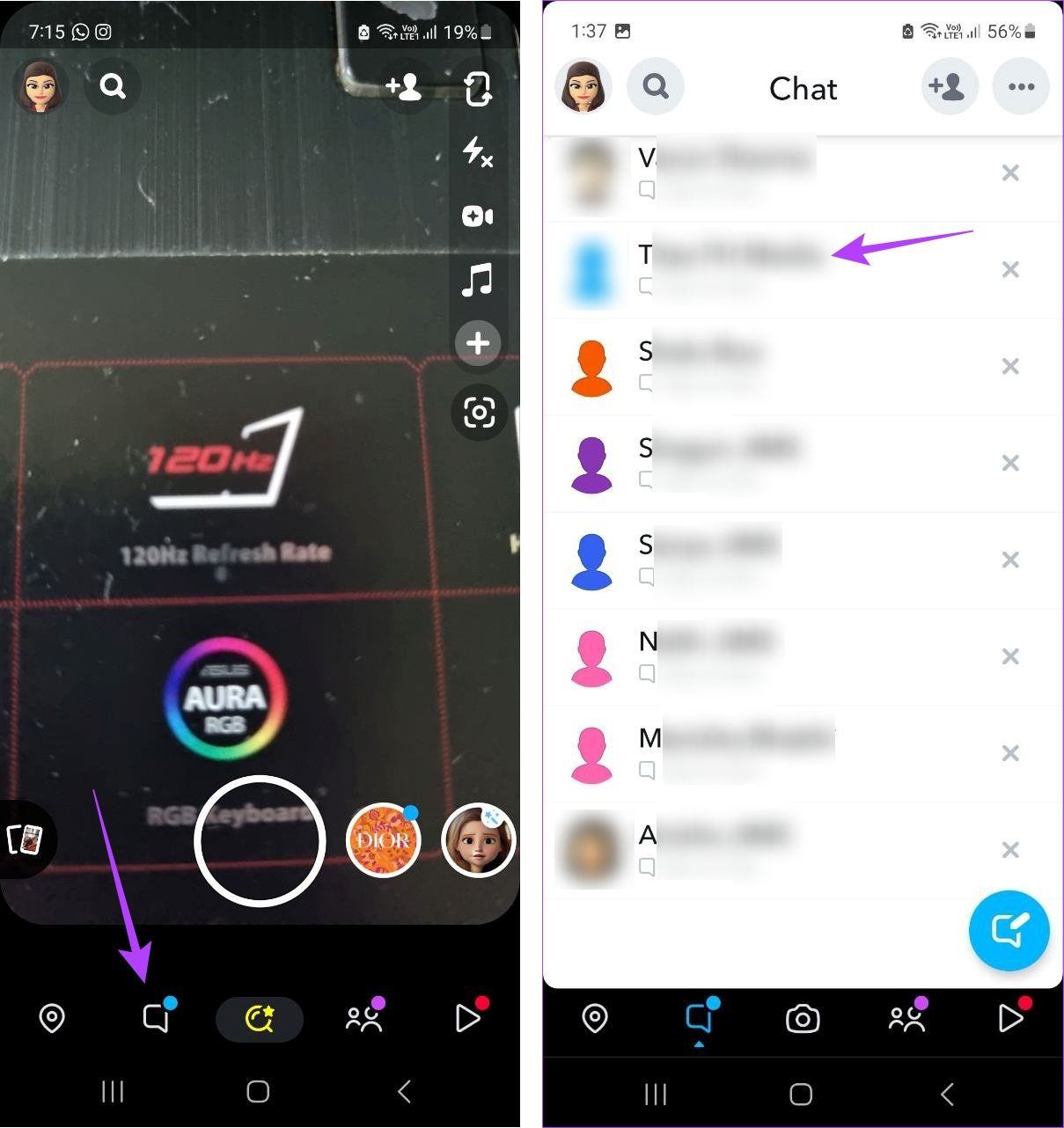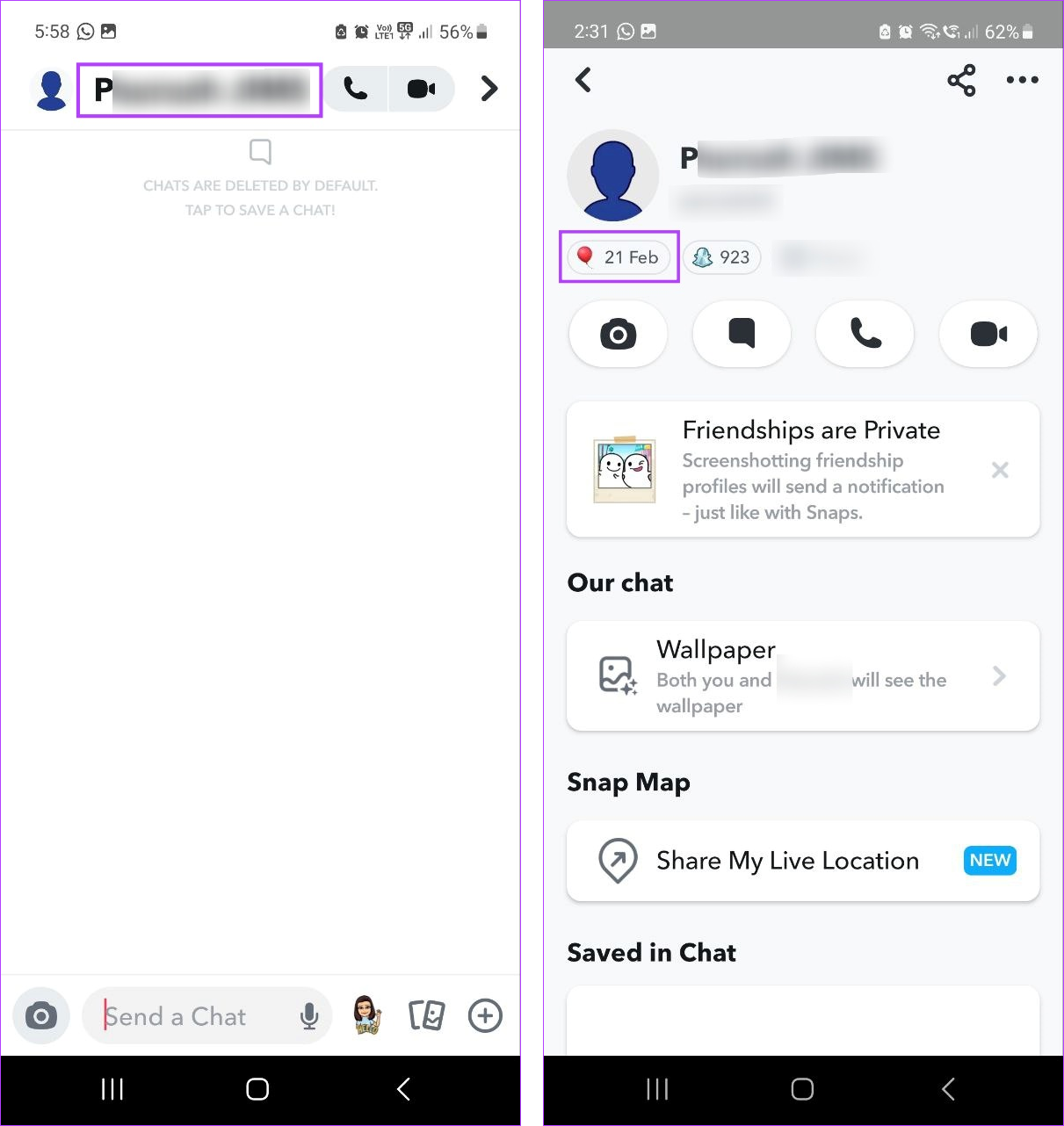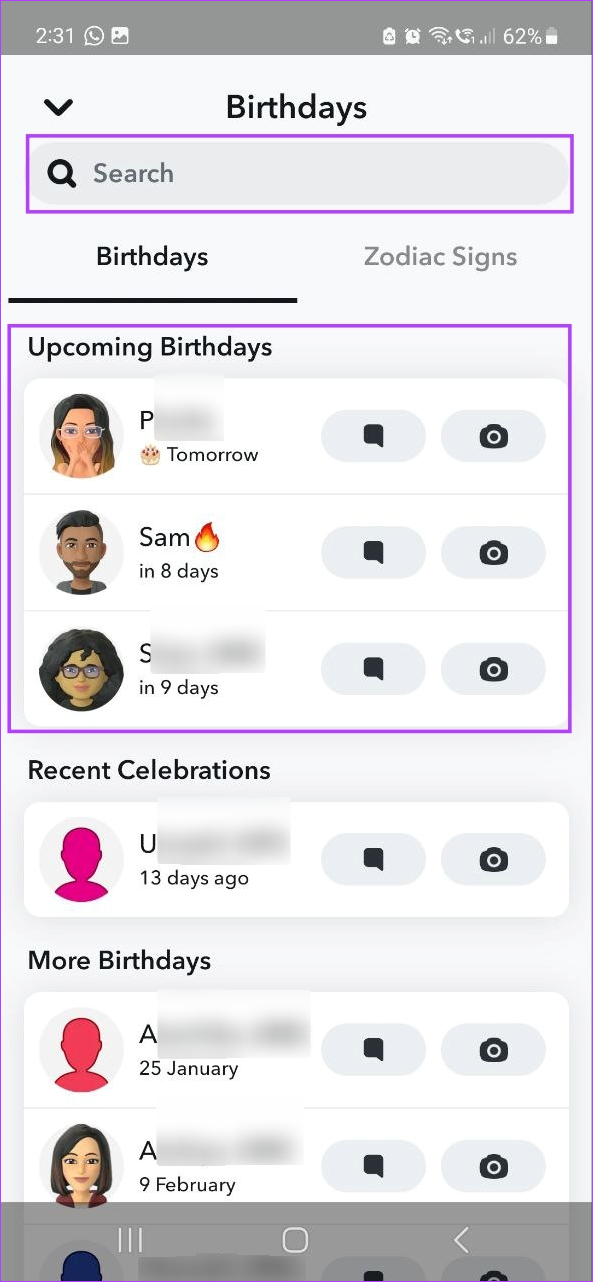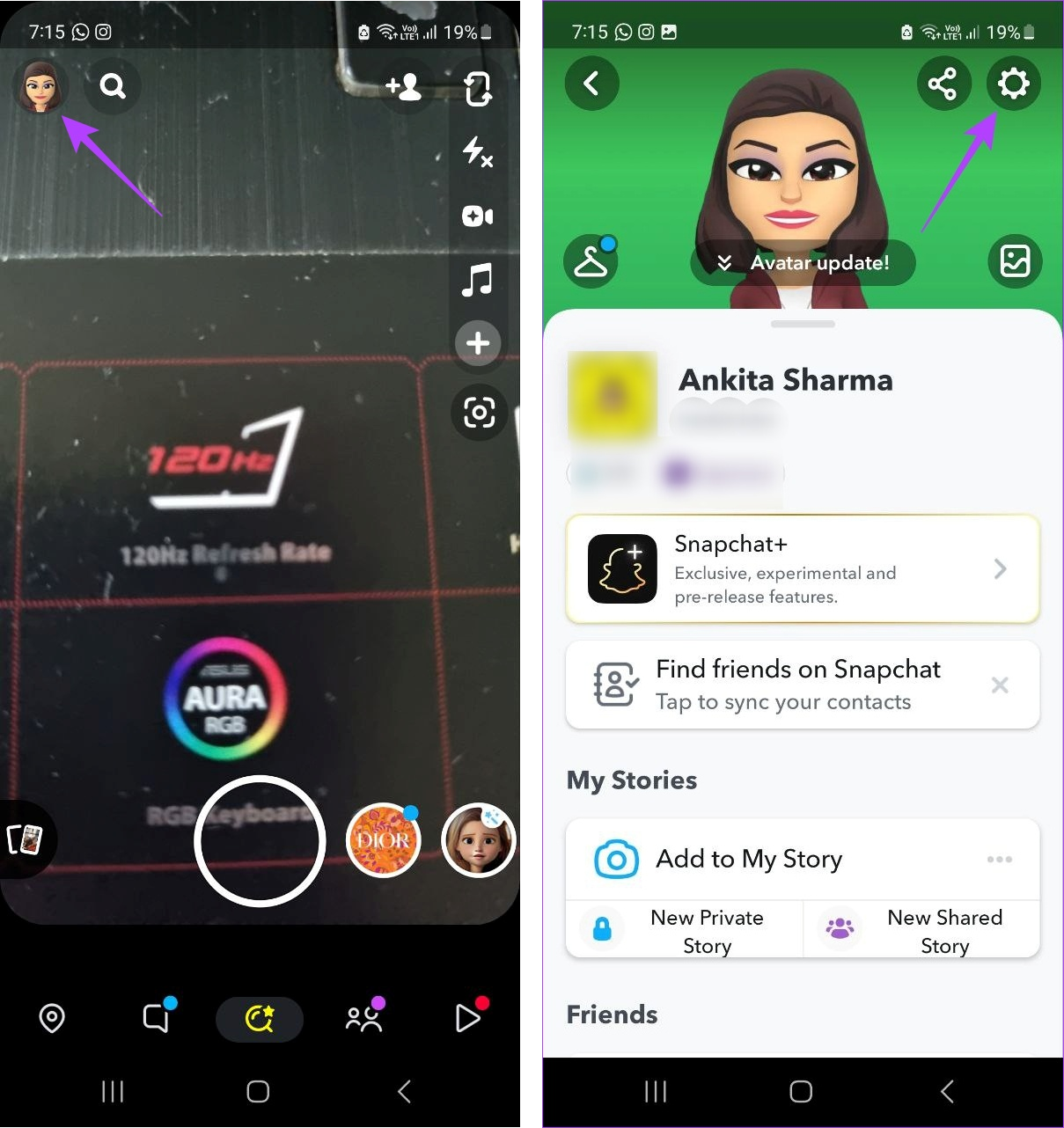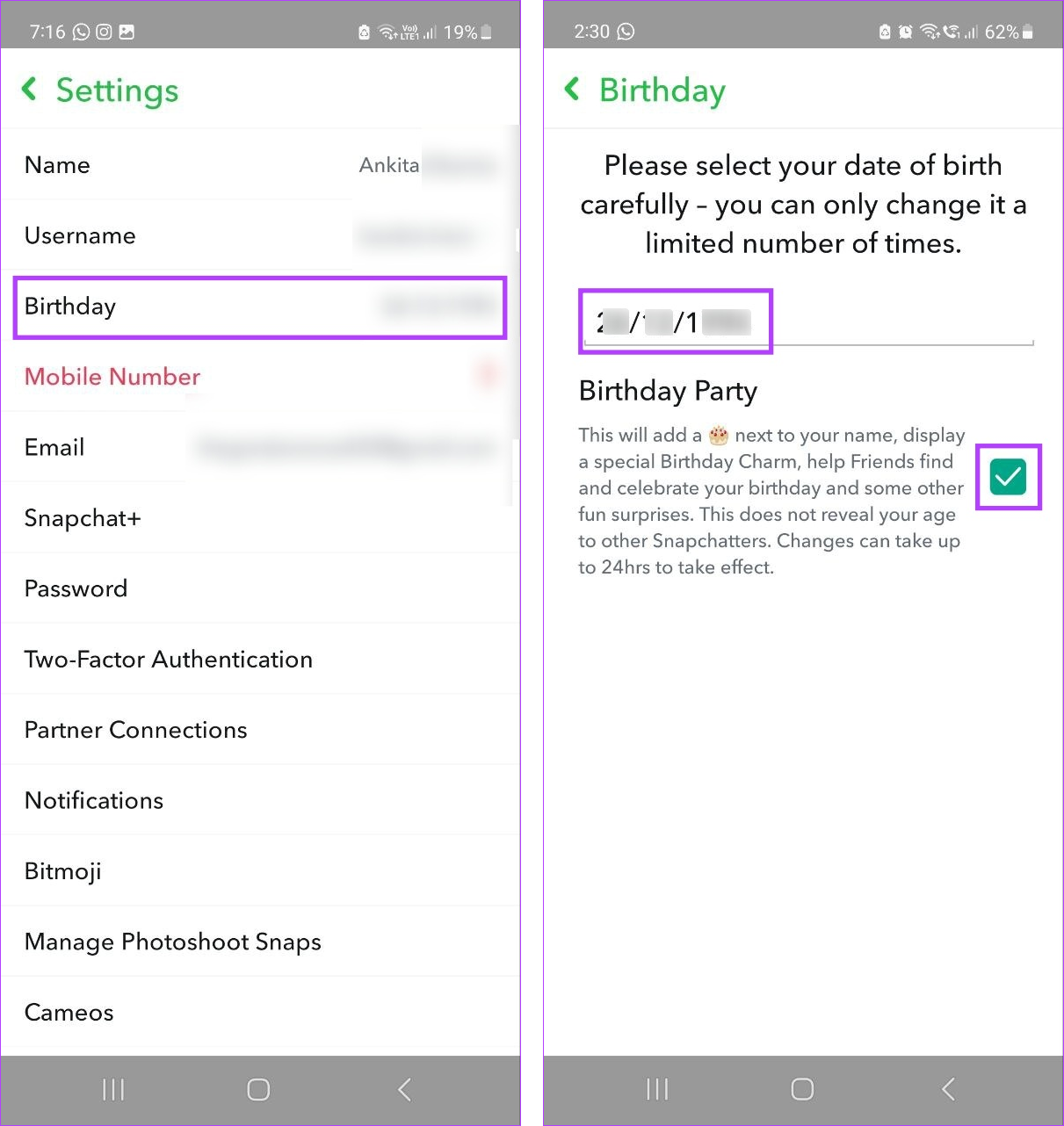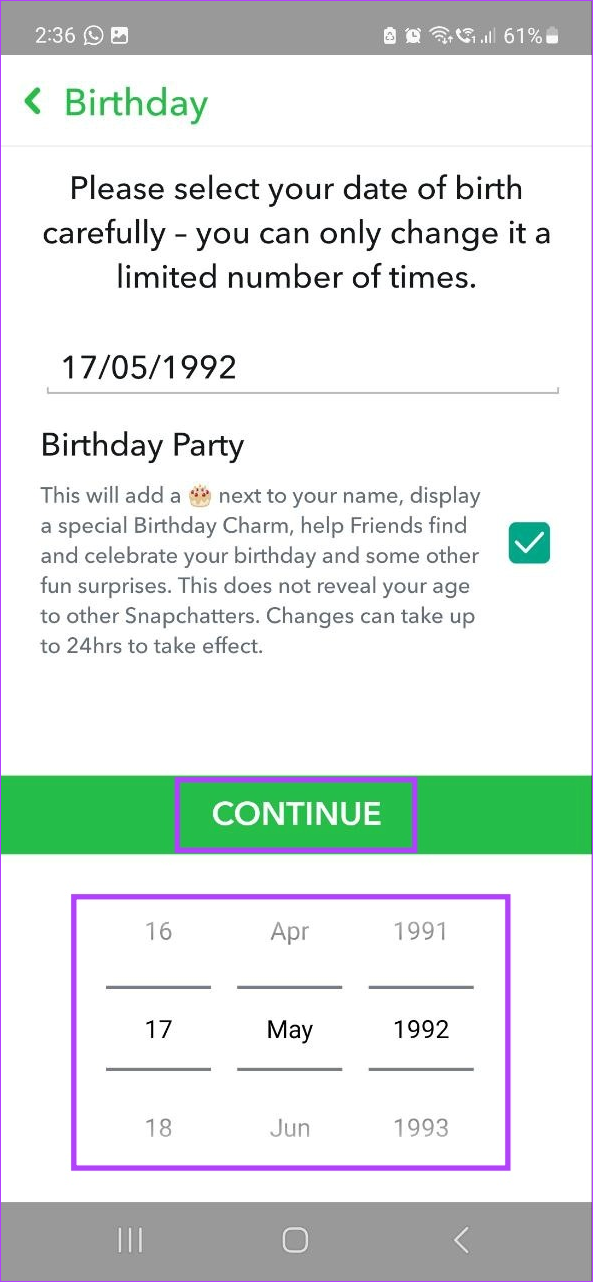Cargar Historias públicas, enviarse Snaps entre sí, etc. son formas que puedes utilizar para expresarte en Snapchat. Pero, ¿qué pasa si un día olvidaste revisar Snapchat y terminaste perdiendo tu Snapstreak y te perdiste el cumpleaños de un amigo? Si bien puedes recuperar un Snapstreak, no podemos decir lo mismo de tu amigo. Para garantizar que esto no suceda, aquí le mostramos cómo puede ver los cumpleaños en Snapchat y estar preparado para el futuro.
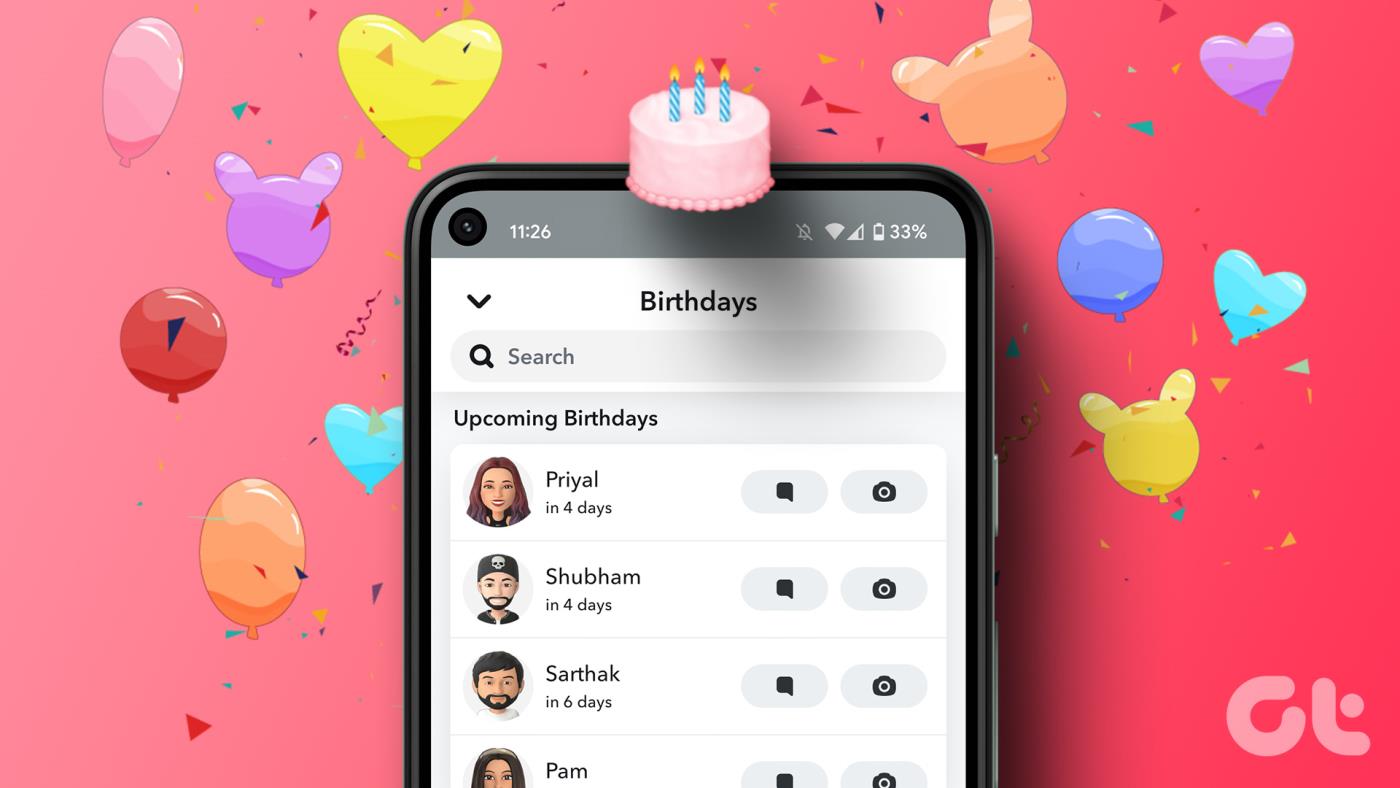
Hay dos formas principales de ver los cumpleaños en Snapchat: usar la ventana de Chat y verificar el perfil del usuario. Aparte de esto, también puedes configurar o cambiar tu cumpleaños en Snapchat para asegurarte de que tus amigos también estén al tanto de tu gran día. Entremos directamente en ello.
Ver el cumpleaños de alguien en Snapchat usando la ventana de chat
Una de las formas más sencillas de encontrar cumpleaños en Snapchat es mediante la ventana de chat. Para todos los amigos que tienen activada la función Fiesta de cumpleaños, se mostrará un emoji de pastel de cumpleaños delante de su nombre para mostrar cada año en la fecha de nacimiento establecida. Su avatar, si se establece, también reflejará este día de celebración.
Siga los pasos a continuación para encontrar el cumpleaños de alguien en Snapchat usando la ventana de Chat.
Paso 1: abre la aplicación Snapchat.
Paso 2: toca el ícono de chat en las opciones del menú.
Paso 3: Desplázate por la ventana de chat y comprueba si el emoji del pastel está visible delante de los nombres de usuario de alguno de tus amigos.
Consejo : También puedes consultar el avatar de tu amigo. Si hay confeti visible en el avatar de tu amigo, es probable que hoy sea su cumpleaños.
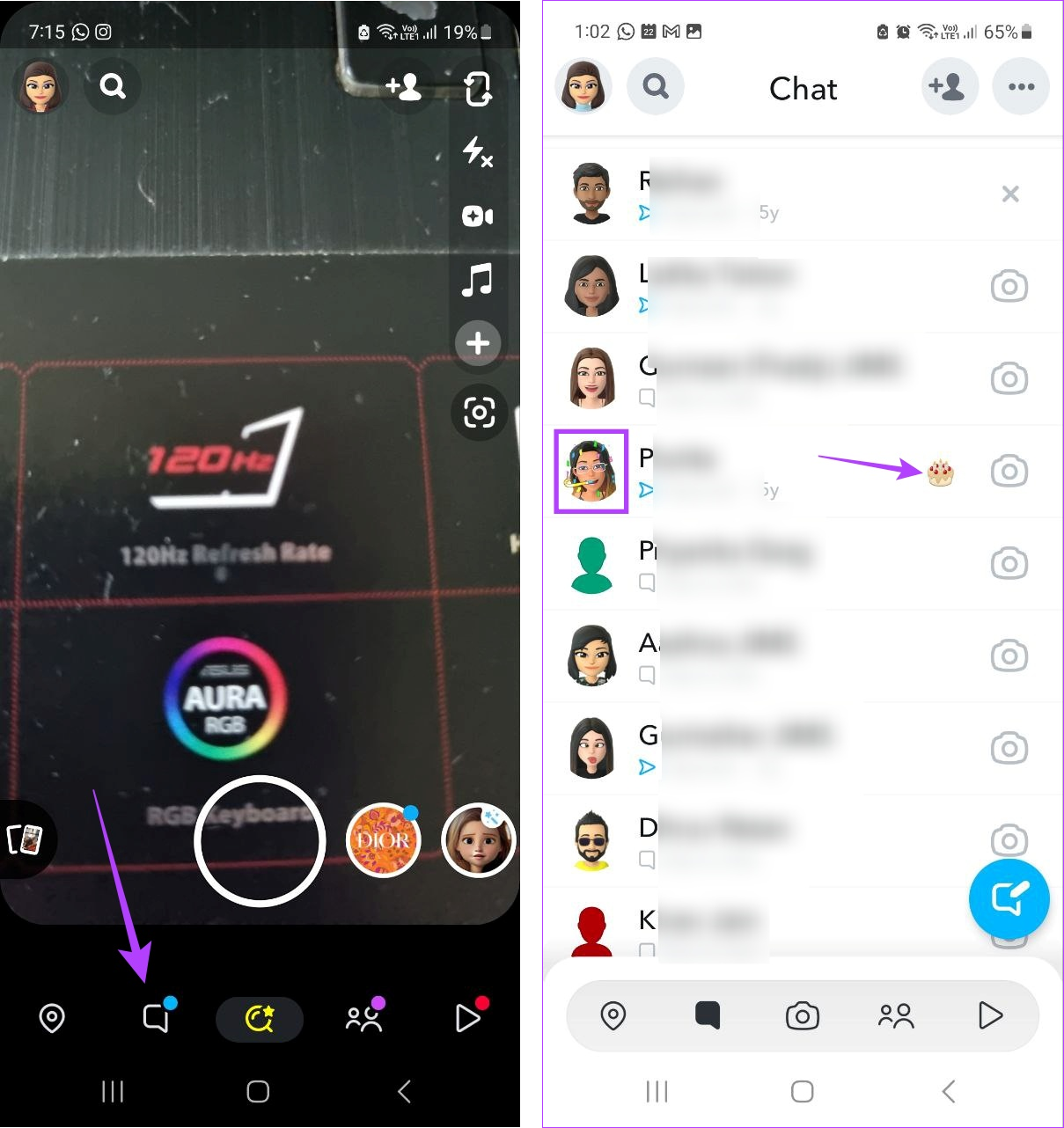
¡No olvides abrir la ventana de chat y desearles un feliz cumpleaños!
Lea también: Cómo grabar con manos libres en Snapchat
Utilice la página de perfil para comprobar los próximos cumpleaños en Snapchat
Si tu amigo ha fijado su cumpleaños en Snapchat, puedes encontrar la fecha en el perfil de tu amigo. Además, al tocar la fecha de nacimiento de alguien también se abre una ventana de cumpleaños separada que también mostrará la lista de los próximos cumpleaños en Snapchat.
He aquí cómo hacerlo.
Paso 1: abre Snapchat y toca el ícono de Chat.
Paso 2: Aquí, toca el amigo cuyo cumpleaños deseas consultar.
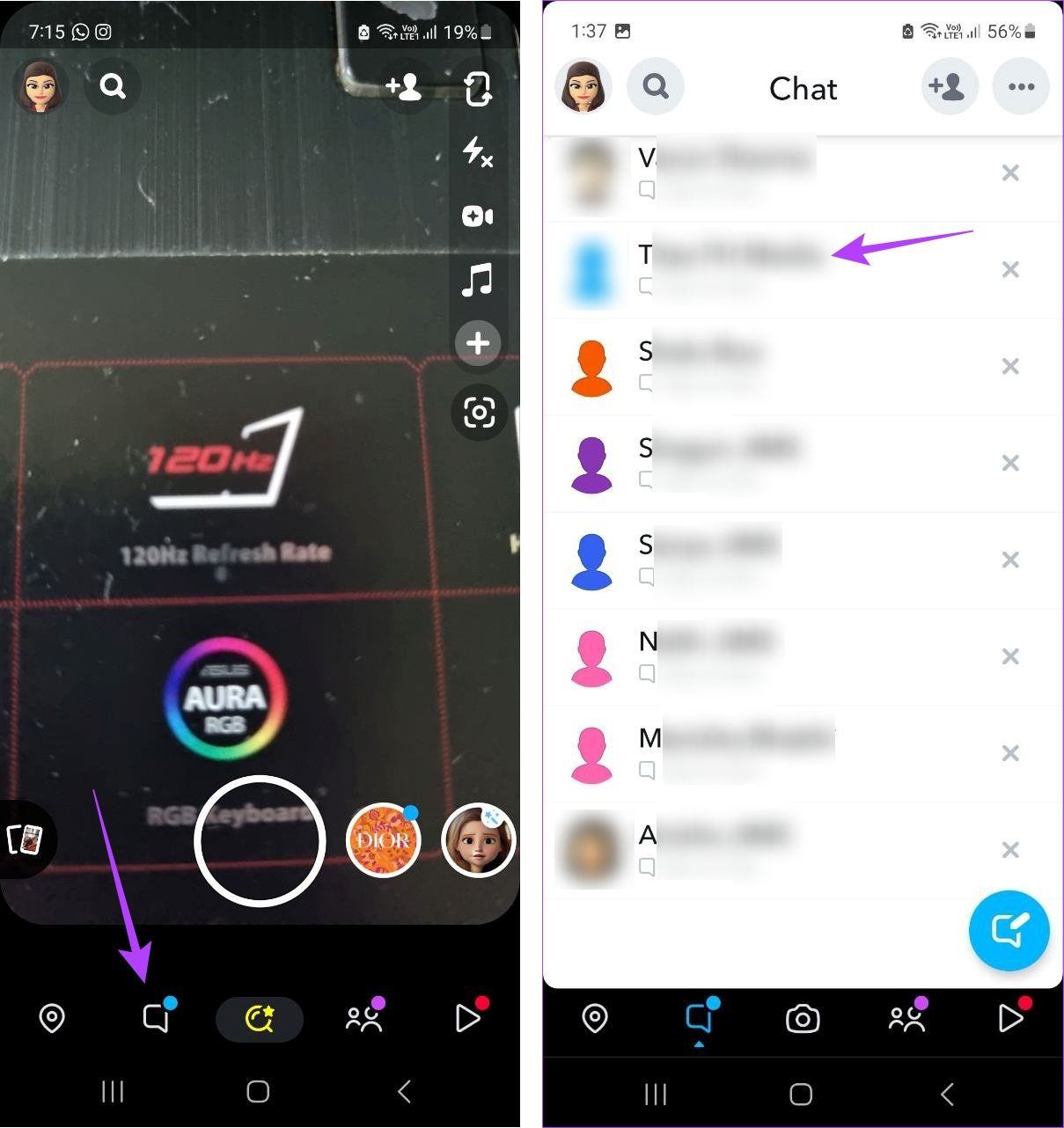
Paso 3: toca su nombre de usuario en la parte superior de la ventana de chat.
Paso 4: comprueba su cumpleaños. O, para comprobar los próximos cumpleaños, toque la fecha de nacimiento de su amigo.
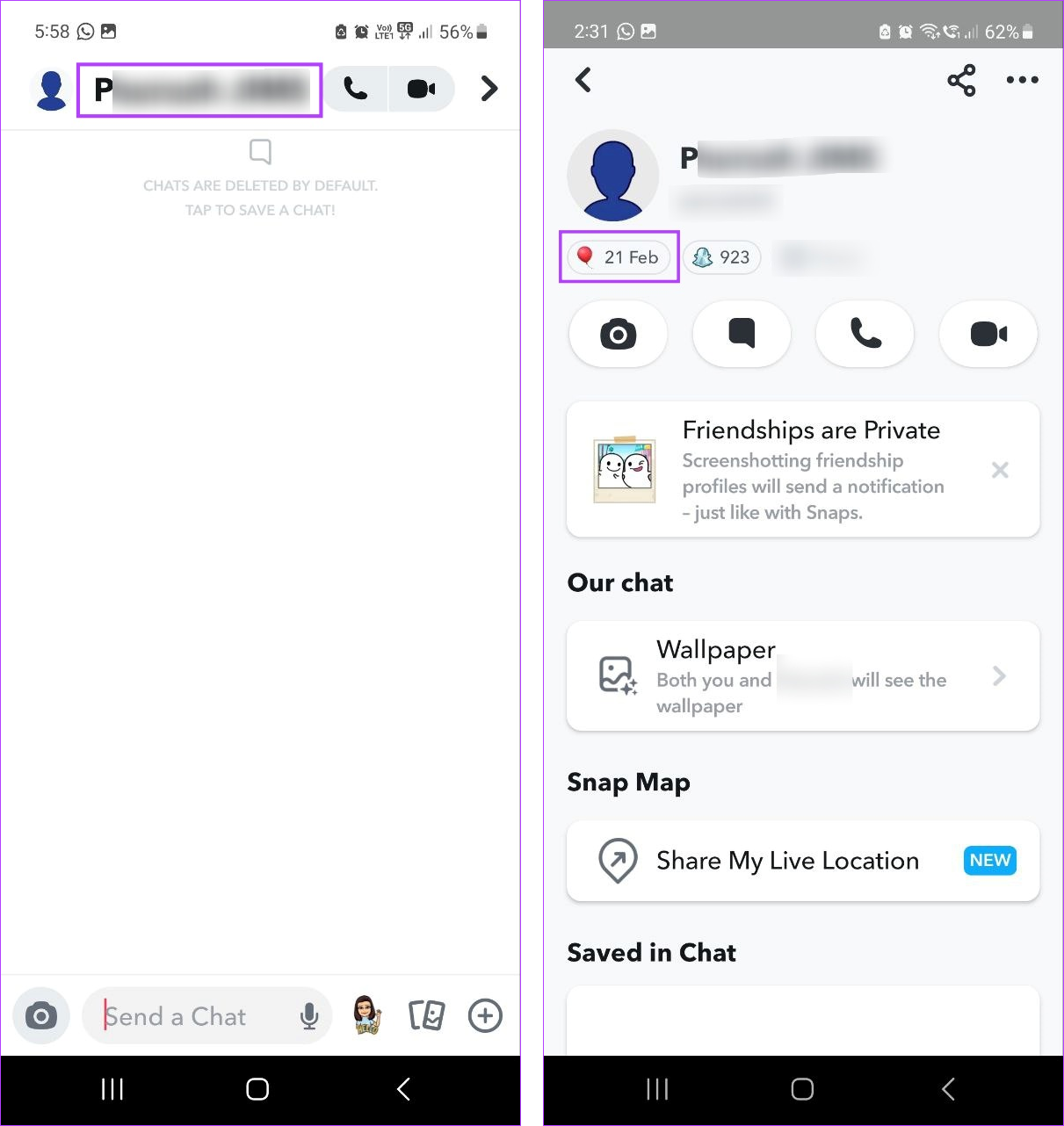
Paso 5: Aquí, utilice la sección Próximos cumpleaños para ver los 3 próximos cumpleaños principales.
Paso 6: También puedes desplazarte por la página para ver los cumpleaños pasados recientemente o los próximos.
Consejo: utiliza la barra de búsqueda para buscar un amigo específico y comprobar su cumpleaños en Snapchat.
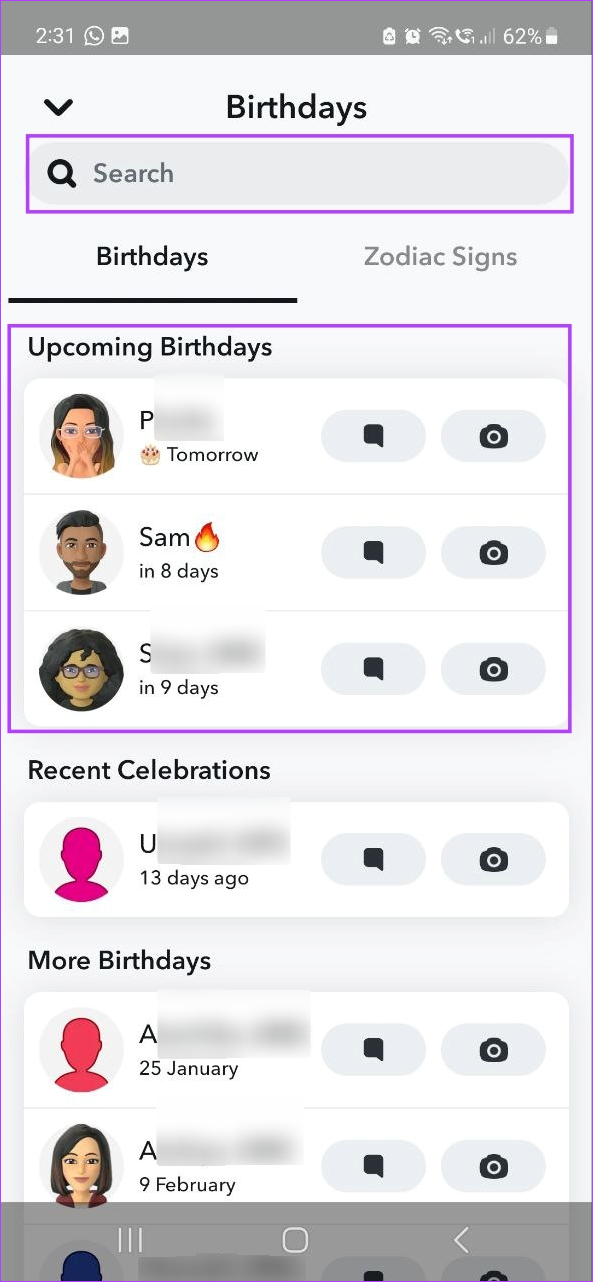
Tome nota o cree una lista de próximos cumpleaños y realice un seguimiento de los cumpleaños de sus amigos.
Bonificación: agrega cumpleaños a tu perfil de Snapchat
Si bien puedes cambiar tu nombre para mostrar de Snapchat ilimitadamente, se aplican ciertas restricciones al cambiar o agregar tu cumpleaños a Snapchat. Por un lado, sólo puedes cambiar tu fecha de nacimiento un número limitado de veces. Entonces, si no puede encontrar la opción para cambiar su fecha de nacimiento actual, es probable que ya haya agotado todas sus posibilidades de cambiarla.
Además, si inicialmente te has fijado en más de 18 años, no podrás cambiarlo para que tu edad sea inferior a 18 años. Y aunque tu fecha de nacimiento será visible en tu perfil, Snapchat no mostrará tu edad ni tu año de nacimiento.
Entonces, sigue los pasos a continuación para cambiar o configurar tu propio cumpleaños en Snapchat.
Paso 1: abre Snapchat y, en la esquina superior izquierda, toca el ícono de tu perfil.
Paso 2: Luego, toca el ícono de la rueda dentada.
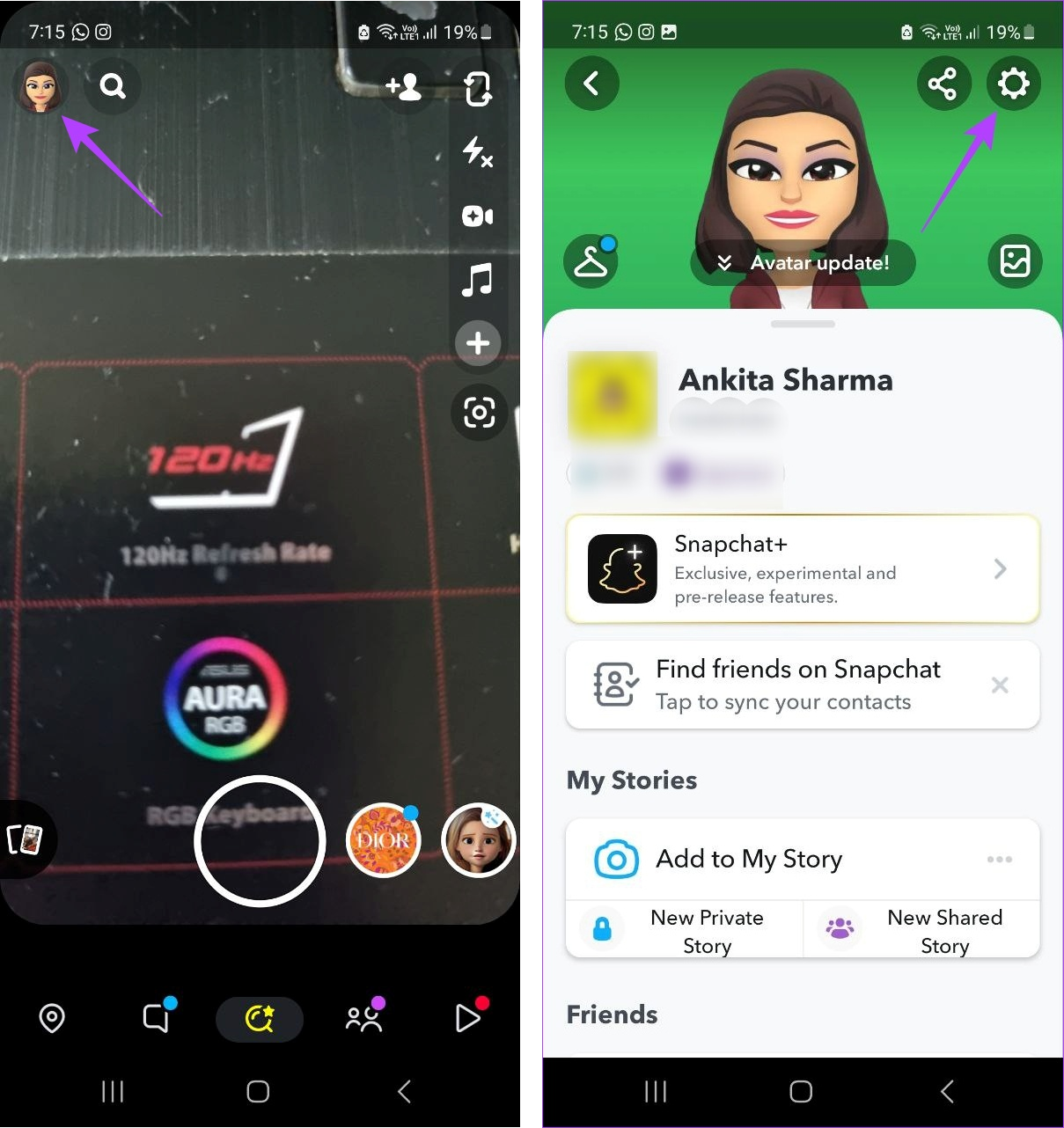
Paso 3: Aquí, toca Cumpleaños.
Paso 4: Primero, marca la opción Fiesta de cumpleaños. Esto asegurará que tus amigos puedan ver el emoji de pastel delante de tu nombre en sus respectivas ventanas de chat en tu cumpleaños.
Nota: En la aplicación Snapchat para iOS, es posible que tengas que activar el interruptor para Fiesta de cumpleaños.
Paso 5: Luego, toca tu cumpleaños. Si agrega su cumpleaños por primera vez, toque el espacio vacío.
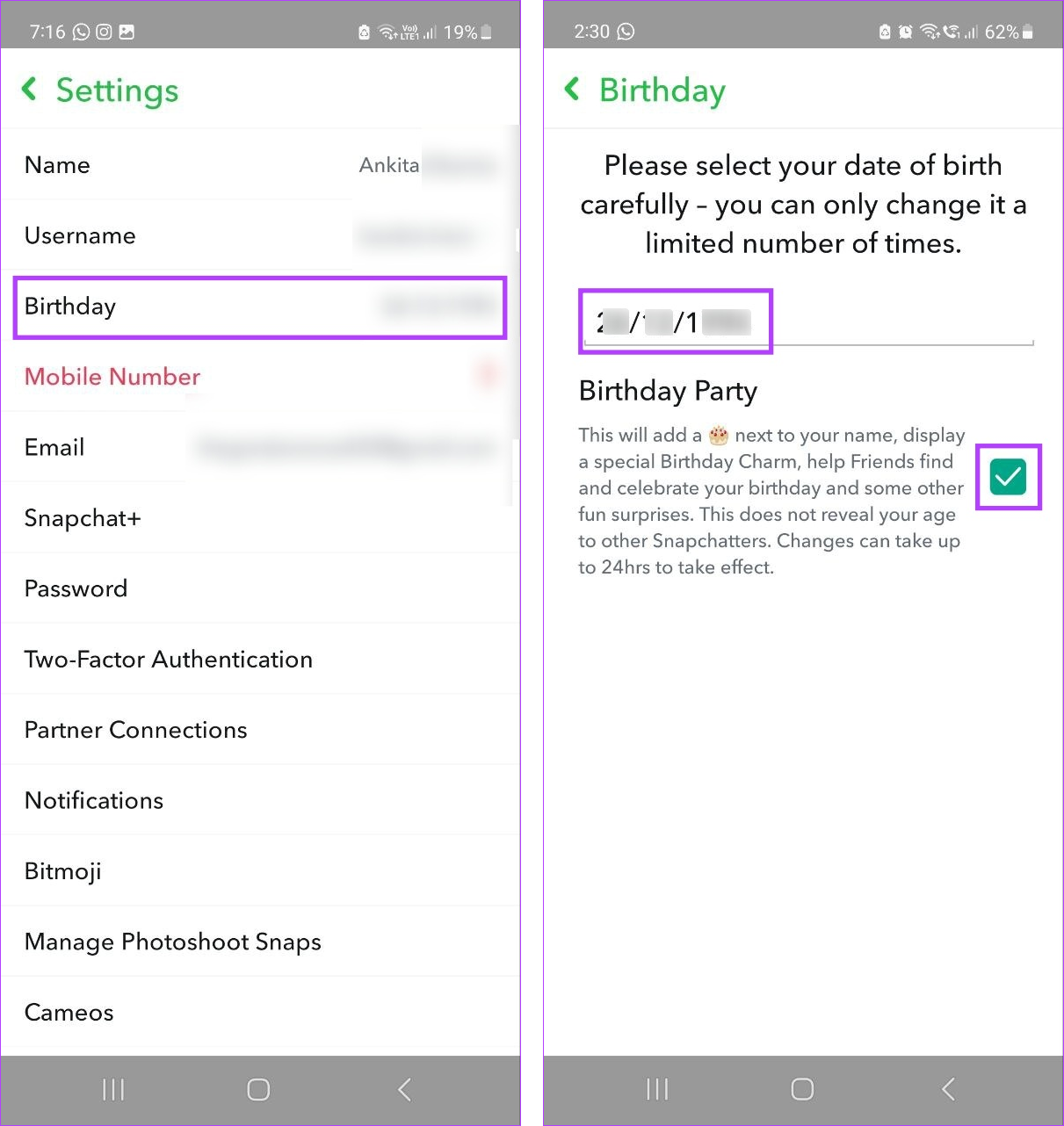
Paso 6: Ahora, use los controles deslizantes de día, mes y año para desplazarse por las fechas.
Paso 7: Una vez que aparezca tu fecha de nacimiento, toca Continuar.
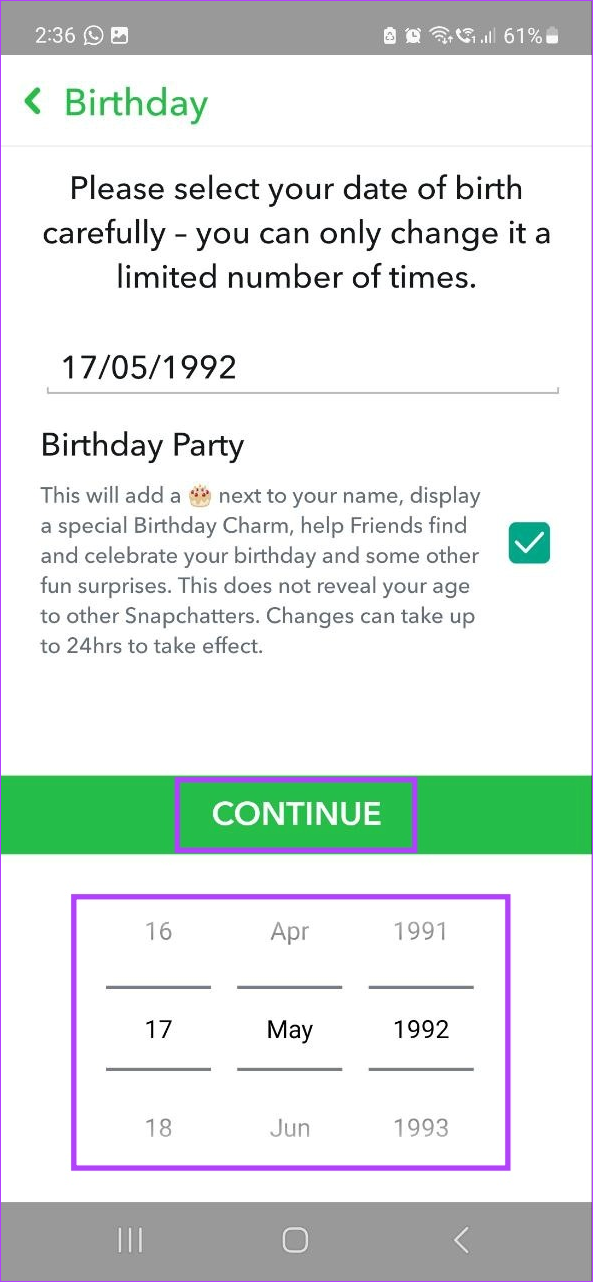
Esto agregará tu cumpleaños a tu perfil de Snapchat.
Preguntas frecuentes para ver el cumpleaños de alguien en Snapchat
1. ¿Qué hacer si no puedes ver el cumpleaños de un amigo en Snapchat?
Los cumpleaños en Snapchat no están disponibles de forma predeterminada. Esto significa que si no puedes ver el cumpleaños de alguien, es muy probable que no haya agregado su cumpleaños a Snapchat. O, si alguien te ha bloqueado en Snapchat , no podrás ver su perfil ni su cumpleaños.
2. ¿Puedes usar Snapchat Minis para ver el cumpleaños de un amigo?
Desafortunadamente, la función Birthday Minis en Snapchat ya no está disponible. Por lo tanto, no puedes usar Snapchat Minis para buscar cumpleaños en Snapchat.
3. ¿Hay stickers especiales disponibles para desear feliz cumpleaños en Snapchat?
Si bien no hay pegatinas especiales disponibles en sí, es posible que puedas encontrar algunas pegatinas personalizadas el día del cumpleaños de tu amigo. Una vez que hayas confirmado que efectivamente es el cumpleaños de tu amigo usando cualquiera de las formas mencionadas anteriormente, abre su ventana de chat y toca la pegatina visible al lado del cuadro de chat. Aquí, desplácese por la lista de pegatinas disponibles.
Encuentra cumpleaños en Snapchat
Perder cumpleaños es un gran no-no y esperamos que este artículo te haya ayudado a comprender más sobre cómo ver los cumpleaños en Snapchat para que nunca más te pierdas uno. Sin embargo, si sientes que ya no te llevas bien con tu amigo o si se olvidó de desearte el día de tu cumpleaños (nuevamente), aquí te explicamos cómo eliminarlo de tu lista de mejores amigos .